Bạn có thể bật bàn phím ảo Win 10 để sử dụng khi bàn phím vật lý của máy tính bị hỏng. Bàn phím ảo có sẵn trên Windows 10, 8, 7 có đầy đủ tính năng xuất hiện trực quan trên màn hình máy tính của bạn. Nó có tất cả các phím tiêu chuẩn như trên bàn phím vật lý, ngoài ra bạn có thể dùng chuột hoặc bàn di chuột để nhấp vào phím ảo.
Bàn phím ảo không giống như bàn phím cảm ứng Windows 10, vì bàn phím cảm ứng chỉ dành cho máy tính có màn hình cảm ứng và không thể hoạt động bằng Chuột hoặc Bàn di chuột. Nội dung sau đây ThuThuatVIP sẽ hướng dẫn các bạn mở bàn phím ảo Windows 10.
Tóm tắt nội dung
Cách bật bàn phím ảo máy tính Windows 10
Cách dễ nhất để người sử dụng máy tính bật bàn phím ảo Win 10 là sử dụng ứng dụng Settings.
Bước 1. Mở Settings (Win + I) > sau đó bạn nhấp vào tùy chọn Ease of Access.
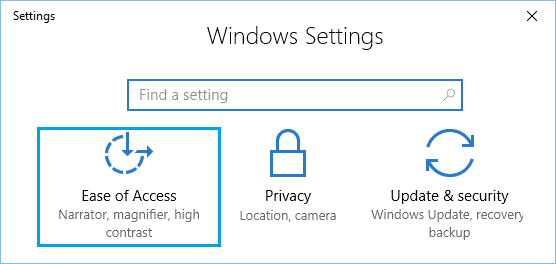
Bước 2. Trên màn hình tiếp theo, bạn nhấp vào Keyboard ở khung bên trái. Trong ngăn bên phải, bạn BẬT (On) tùy chọn On-Screen Keyboard.
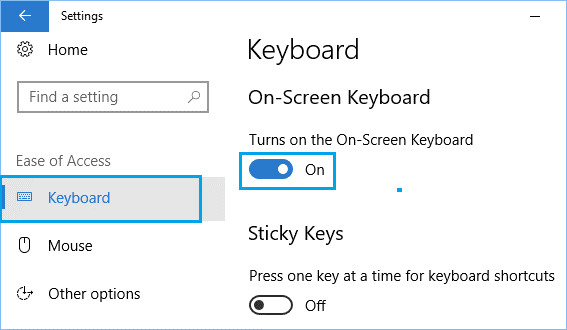
Cách mở bàn phím ảo trên laptop khi khởi động
Nếu bàn phím thực trên máy tính của bạn đang bị lỗi, bạn làm như sau để mở nó khi khởi động Windows 10.
Bước 1. Nhập Control Panel vào thanh tìm kiếm và nhấp vào Control Panel Desktop App trong kết quả tìm kiếm.
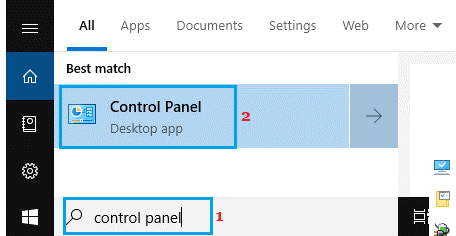
Bước 2. Trên màn hình Control Panel, bạn chọn chế độ xem là Category và nhấp vào tuỳ chọn Ease of Access.
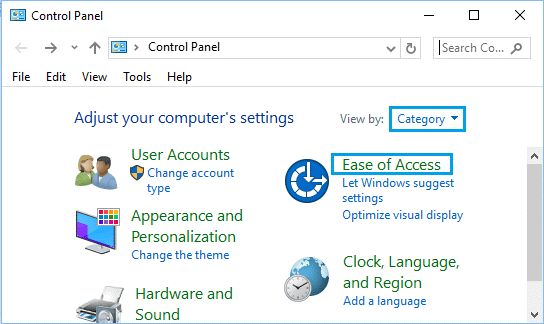
Bước 3. Trên màn hình tiếp theo, bạn nhấp vào Ease of Access Center.
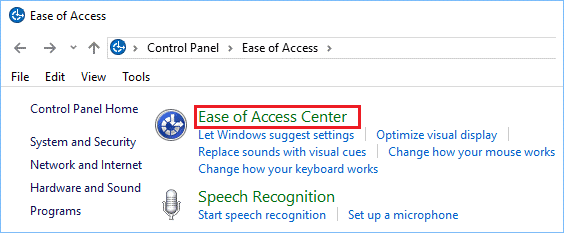
Bước 4. Trên cửa sổ vừa mở, bạn cuộn xuống và nhấp vào liên kết Use Computer Without a Mouse or Keyboard nằm trong phần “Explore all Settings”.
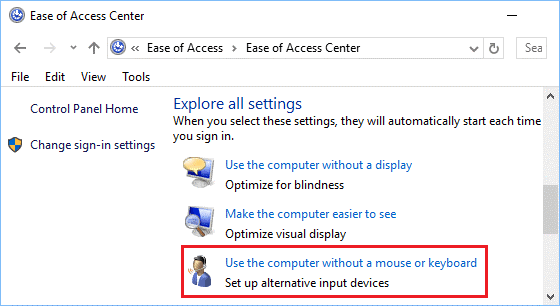
Bước 5. Trên màn hình tiếp theo, bạn chọn mục Use On-Screen Keyboard > nhấp vào Apply và OK để lưu cài đặt này trên máy tính của bạn.
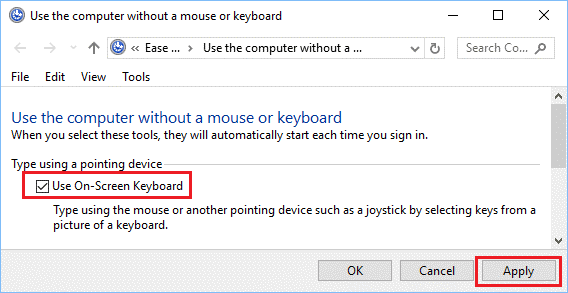
Bây giờ, mỗi khi bạn bạn khởi động máy tính thì bàn phím ảo Win 10 luôn sẵn sàng để sử dụng.
Bật bàn phím ảo trên màn hình đăng nhập
Nếu bàn phím vật lý bị lỗi thì bạn có thể bật bàn phím ảo Win 10 ngay từ màn hình đăng nhập. Cách thực hiện như sau.
Bước 1. Bạn mở Control Panel > nhấp vào Ease of Access > Ease of Access Center.
Bước 2. Trên cửa sổ vừa được mở, bạn nhấp vào tùy chọn Change Sign-in Settings.
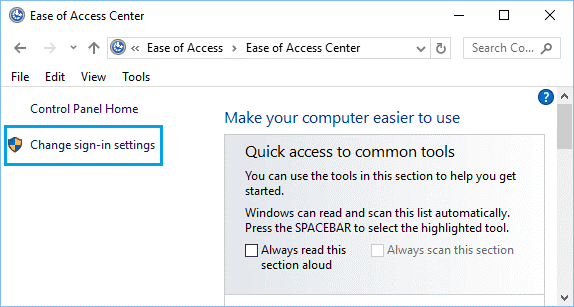
Bước 3. Trên màn hình tiếp theo, bạn chọn tùy chọn Type Without the Keyboard trong cột “At Sign-in”.
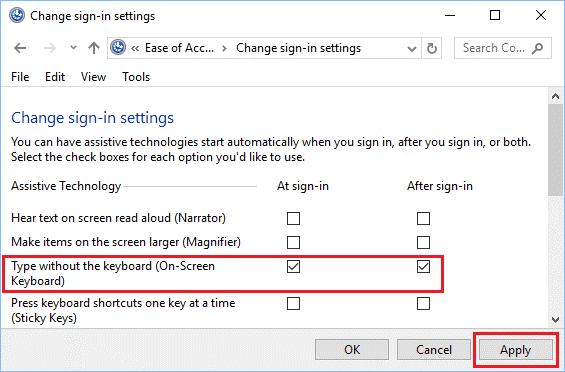
Bước 4. Nhấp vào Apply và OK để lưu cài đặt này trên máy tính của bạn (Xem hình trên).
Kể từ giờ, bạn sẽ thấy bàn phím ảo máy tính xuất hiện và sẵn sàng sử dụng trên màn hình đăng nhập Windows 10.











